
PDF转换器
PDF转换器支持一键pdf在线编辑在线转换,高效办公。
在数字化时代,保护知识产权和确保文档安全变得愈发重要。给PDF文件添加水印是一种有效的方法,可以防止他人未经授权地复制或分发您的文档。本文将介绍三种不同的方法,帮助您轻松地为PDF文件添加水印。
如果只是想快速添加水印,可以使用在线PDF编辑器。以下是使用PDF编辑器添加水印的一般步骤:
步骤1.下载pdf编辑器并安装:https://www.pdfmao.com/editor1/
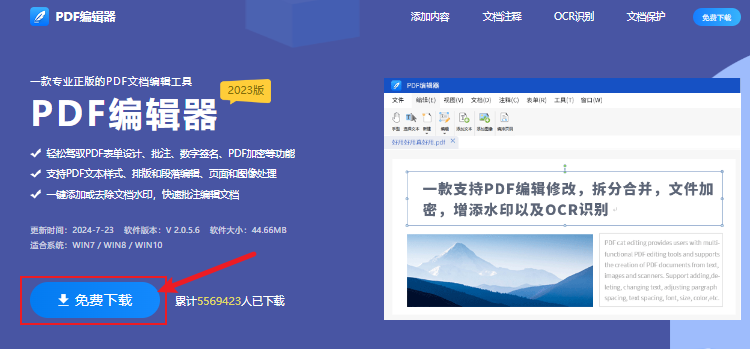
步骤2.打开pdf编辑器,在pdf编辑器中打开需要添加水印的pdf文件。
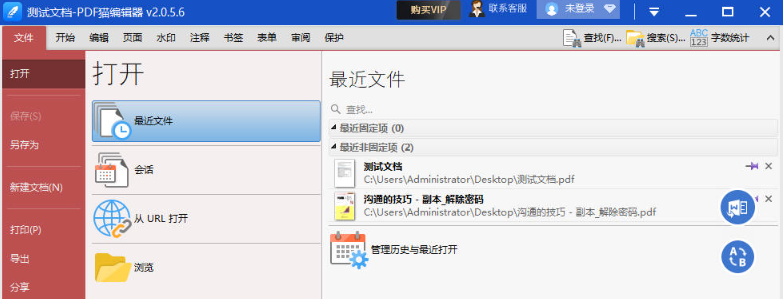
步骤3.点击选择“添加水印”选项。
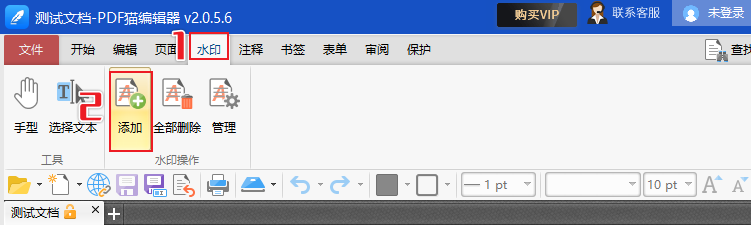
步骤4.输入或上传您想要的水印文本或图像。

步骤5.调整水印的透明度、大小和位置。

步骤6.预览水印效果,然后点击确定。
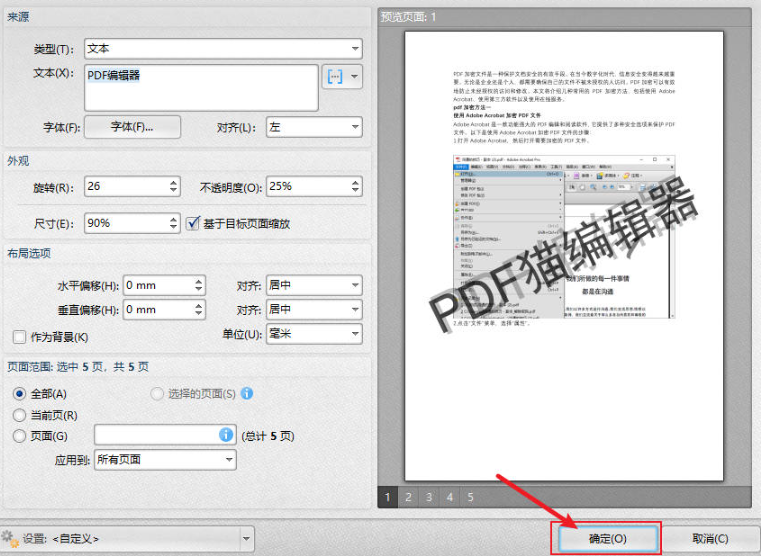
步骤7.点击保存,这样就成功的给pdf文件打上水印了。
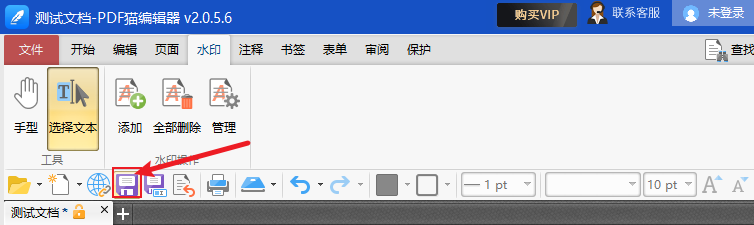
Adobe Acrobat Pro是一款功能强大的PDF编辑软件,它提供了多种水印添加选项。以下是使用Adobe Acrobat Pro添加水印的基本步骤:
步骤1.打开Adobe Acrobat Pro,然后打开您想要添加水印的PDF文件。
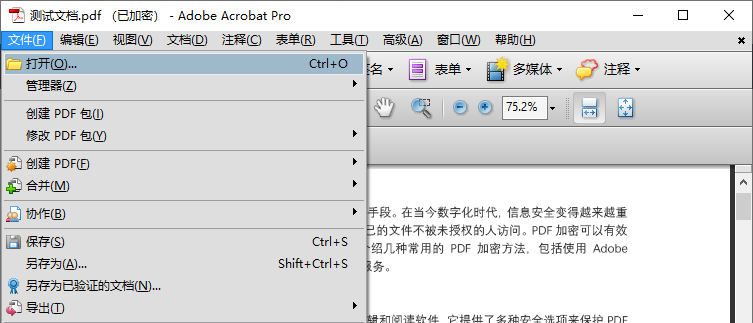
步骤2.点击“文档”选项卡,选择“水印”下面的“添加”。
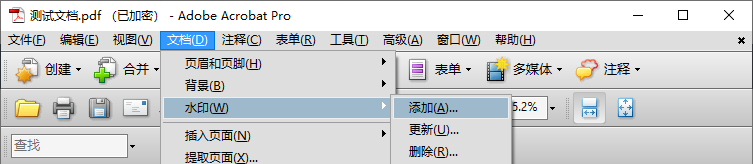
步骤3.在弹出的对话框中,输入您想要的水印文本或上传水印图像。
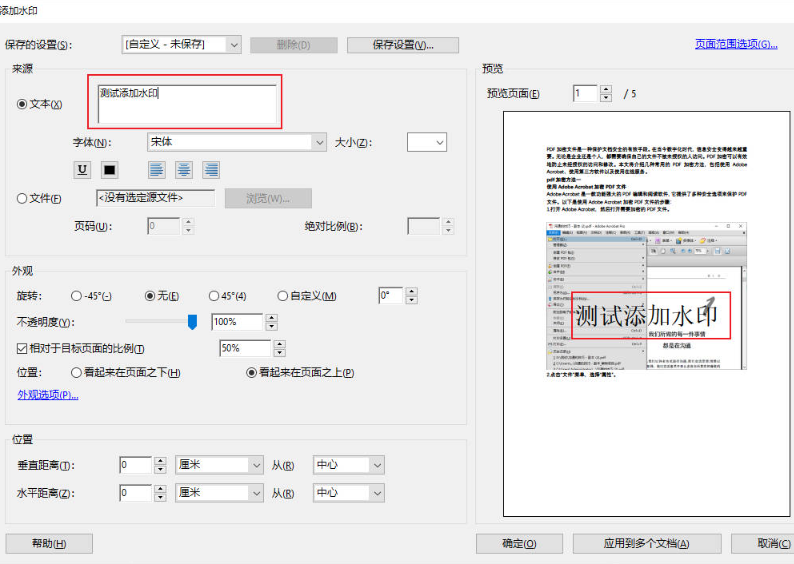
步骤4.调整水印的透明度、大小和位置,然后点击“确定”。
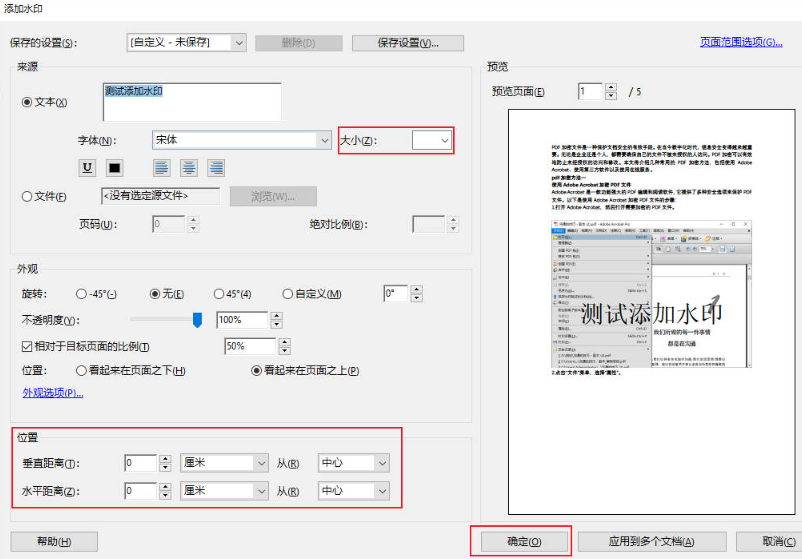
步骤5.保存带有水印的PDF文件。
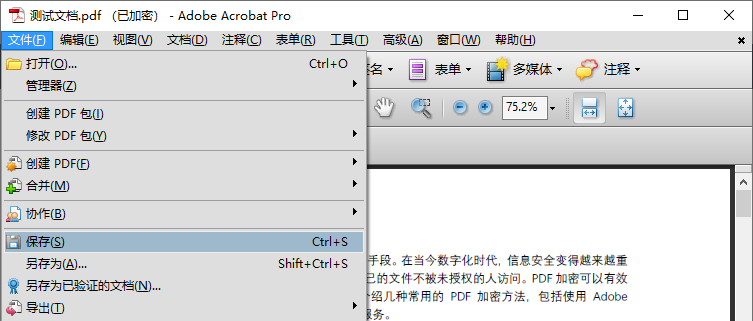
如果您使用的是Mac电脑,可以使用预览应用程序为PDF文件添加水印。以下是使用预览添加水印的步骤:
步骤1.打开Mac上的预览应用程序,然后打开您想要添加水印的PDF文件。
步骤2.点击“工具”菜单,选择“注释”工具组中的“文本”。
步骤3.在PDF文件中输入您想要的水印文本。
步骤4.调整文本的大小、颜色和位置,使其看起来像水印。
步骤5.保存带有水印的PDF文件。
通过这些方法,您可以轻松地为您的PDF文件添加水印,从而保护您的知识产权和文档安全。
 最新文章
最新文章 相关阅读
相关阅读 最新专题
最新专题Copyright 2020-2025 © 厦门中数华森信息技术有限公司 版权所有 福建省厦门市思明区中厦国际大厦17A 闽ICP备2024077850号-8

提示

每日可免费转换1份15M以下文件,今日您的次数已耗尽,下载桌面端软件即可不限次数、文件大小转换